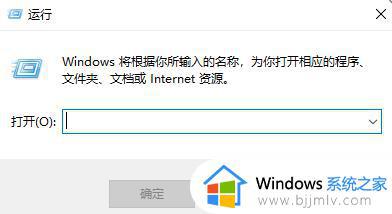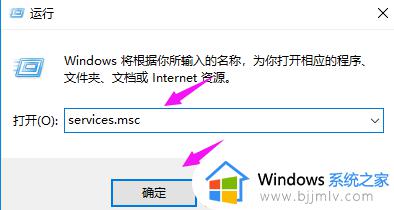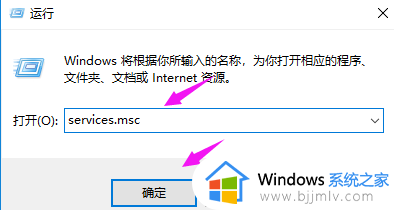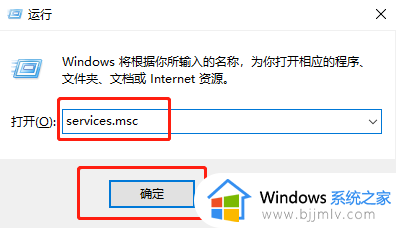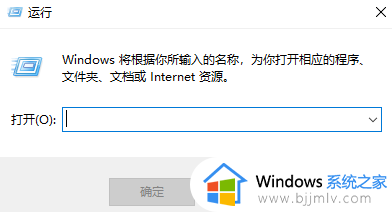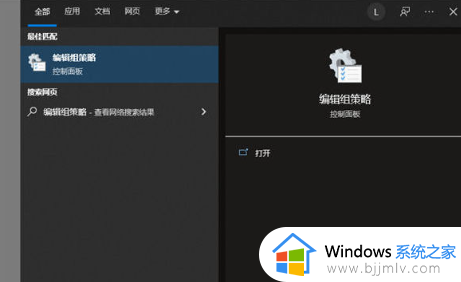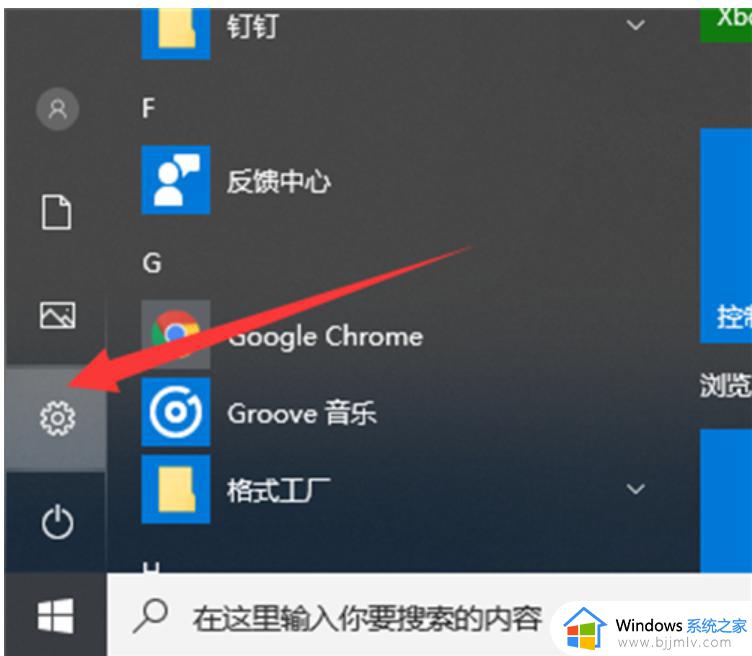win10系统重置卡住了怎么办 win10重置此电脑卡住解决方法
更新时间:2023-01-03 16:22:59作者:runxin
当用户在长时间使用win10电脑的过程中,难免有些用户会因为一些不正当行为而导致系统出现运行故障,这时我们可以通过重置win10系统来修复,然而却出现了重置系统时卡住的现象,对此win10系统重置卡住了怎么办呢?今天小编就来告诉大家win10重置此电脑卡住解决方法。
具体方法:
1、电脑恢复重置进度卡住,最直接的办法就是一直等,等待的时间不一,有可能是五六个小时,也有可能更久。如果实在等不下去,可以尝试强制关机,重新进入系统,再查看是否恢复正常。
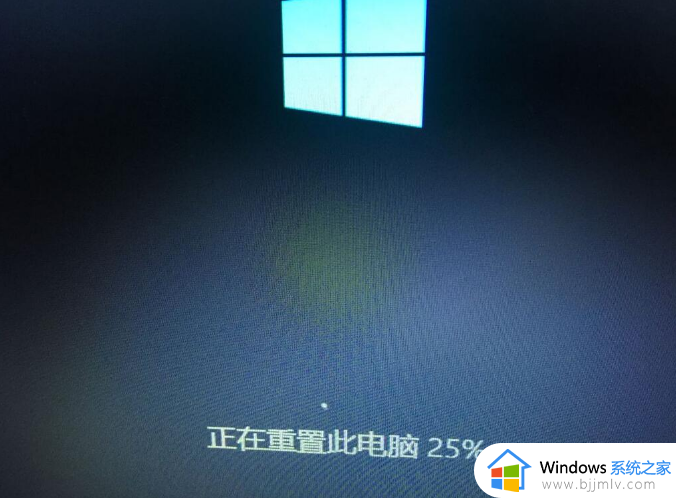
2、先开机,在看到Windows10 Logo下面有个圆圈在转的时候,数5秒,然后直接长按电源键关机。

3、如果是台式机的话,如果机箱上有“重启按键”,也可以直接按重启键,如此重复2~3次。

4、之后鼠标点击“查看高级修复选项”,进入Windows10的RE模式,可以选择“重置此电脑”或者“回到上一个系统”。

上述就是小编告诉大家的win10重置此电脑卡住解决方法了,有需要的用户就可以根据小编的步骤进行操作了,希望能够对大家有所帮助。